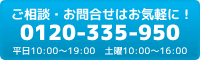複合機を使っていて突然スキャンができなくなったことはありませんか?
- 昨日までは使えていたのに、出勤したら突然スキャンデータがパソコンに飛ばなくなってしまった!
- パソコンにスキャンの設定をしたのにスキャンができない・・・
- サービスマンを呼びたいけど今すぐスキャンしたいデータがある
そんなお困りのお客様は一度この方法をお確かめください。スキャンが突然飛ばなくなるトラブルの解決策として1番最初に誰でも簡単にできる方法があります。
スキャナ設定方法はコチラの記事で設定マニュアル・方法を公開しております。是非ご参照ください。
そもそもスキャンとは?
紙の書類を複合機や読み込み専用の機械(スキャナー)に読み込ませて、デジタル画像データに変換させる機能です。昨今、ペーパーレス化となり手元に書類を残しておく文化が少なくなり書類を保管する際などは全てスキャンしてパソコンやサーバー上にデータとして保管する会社が増えています。日本のオフィスに欠かせない機能の一つです。
コピー機や複合機で読み込んだ書類をパソコンやサーバーに保管・データを飛ばす場合は初期設定が必須となります。ネットワーク環境を利用して設定・データ転送をする場合や有線又はUSBメモリを利用してデータを読み込ませることも可能です。
スキャナができなくなった!すぐに改善する方法
今回はシャープ製の複合機のスキャントラブルを解消させる方法を3つのステップでご紹介いたします。
パソコン:Windows7(※MacOSの場合、シャープ機からダイレクトスキャンはできません。)
SHARPの複合機のご利用の場合、突然スキャナができなくなった場合はネットワークのIPアドレスが変更になってしまった可能性があります。その場合はメンテナンスサービスマンを呼ぶ前に簡単に自分で復旧させる方法があるので一度試してください。
スキャン改善方法①:ネットワークスキャナーツールライトを起動させる
スキャン機能の設定を行うことができる「ネットワークスキャナツールLite」を起動させます。
実行中プログラム内にあるか、もしくはスタートからプログラムを検索して起動させましょう。
そもそもこのネットワークスキャナツールLiteのソフトがインストールされていないとスキャン機能を利用することができません。メーカーホームページよりインストール・初期設定を行ってください。またパソコンと複合機が同じネットワーク環境にあるかどうかも確認してくださいね。
【SHARP複合機】PC設定・プリンタードライバーをたった5分でインストールする方法
【SHARP複合機】PC設定・スキャナードライバーをたった5分でインストールする方法
スキャン改善方法②:IPアドレスのチェックを外す⇒もう一度チェックをつける
ソフトを起動させたらタブの中のスキャナを選択してください。出力ができる複合機のIPアドレスが表示されているでしょうか?
IPアドレスの左横のチェックをクリックしてチェックを外してもう一度チェックをつけて適用を押してください。
スキャン改善方法③:処理が成功したらもう一度スキャンしてみましょう!
適用を押すとスキャナコミュニケーションが立ち上がり、変更の処理を行います。この処理が無事成功したら開いているネットワークスキャナーツールLiteを全て閉じて、再度スキャンしてみましょう。
【応用編】セキュリティソフトによってスキャンができない場合があります
パソコンに入っているセキュリティソフトがスキャンを悪いデータだと認識してスキャンできない場合があります。その場合は”例外設定”をおこなうことによりスキャンを悪いデータではないと登録させてスキャンができるようになります。セキュリティ管理会社や複合機保守会社へお問い合わせくださいませ!
たった3つの手順でスキャンを改善させましょう
- ネットワークスキャナーツールLiteを起動させる
- 複合機のIPアドレスのチェックをつけなおす
- 適用を押してIPアドレス情報を更新する
この方法で改善しない場合は機器のトラブルの可能性があります。保守契約のサポート先又はメーカーへご相談くださいませ。またネットワークスキャナーツールLiteを一度インストールをやり直すことも自己改善できる方法のひとつです。是非一度お試しください!
複合機についてご紹介記事
<保守契約について>
・【OAランド】複合機のカウンター保守契約とは?【3分で分かる保守契約】
・【OAランド】複合機のキットトナー保守契約とは?【質疑応答集】
・【OAランド】複合機のスポット保守契約とは?【質疑応答集】
<機種紹介>
・【中古】SHARP MX-2514FN 一押し複合機のご紹介
・【中古】SHARP MX-2640FN 標準無線・MacOS対応機種ご紹介
【機能紹介】SHARP MX-2517FNご紹介【特価商品】
・【機能紹介】A3カラー複合機SHARP MX-2650FVご紹介【スタッフ一押し】
・人気機種SHARP MX-2310Fで実際にコピーしてみた
・【動画解説】MX-2640FNでコピー・プレビュー機能を使ってみた
<複合機のお役立ち情報>
・【複合機・コピー機】見積書をゲットする為の5つのステップ【新品・中古】
・今すぐできる経費削減!複合機のカウンター料金を節約する4つの方法
・【SHARP複合機】PC設定・プリンタードライバーを簡単にインストールする方法
・【SHARP複合機】PC設定・スキャナードライバーをたった5分でインストールする方法
・【SHARP複合機】MX-2310F 見てからFAX機能を5分で設定する方法
・初心者でも簡単!失敗しないコピー機のトナーカートリッジ交換の5つの手順
・複合機・コピー機の紙詰まりを直す“たった3つの方法”~紙つまりの原因と対策について~
・パソコン接続なしで1分以内に必要なデータをプリントアウトする方法
【重要】OAランド五反田TOC店移転統合のお知らせ
OAランド総合受付フリーダイヤル TEL 0120-464-081 平日10:00~18:00 土曜:10:00~16:00(日祝:定休)
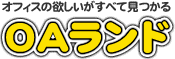

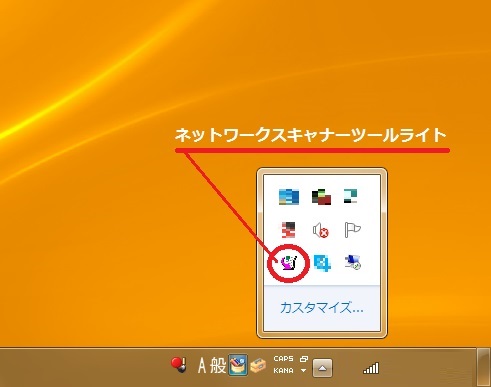
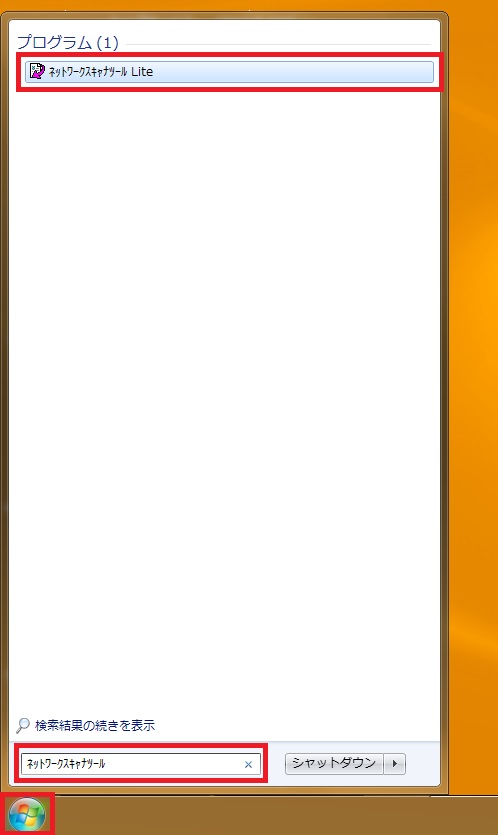
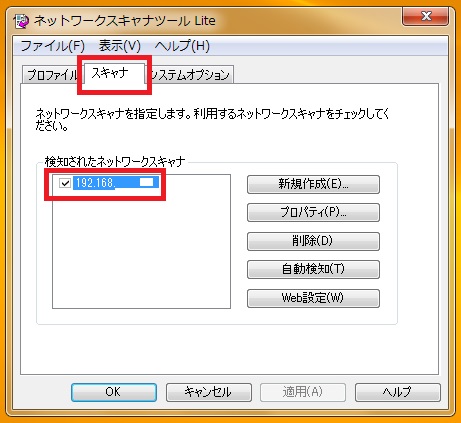
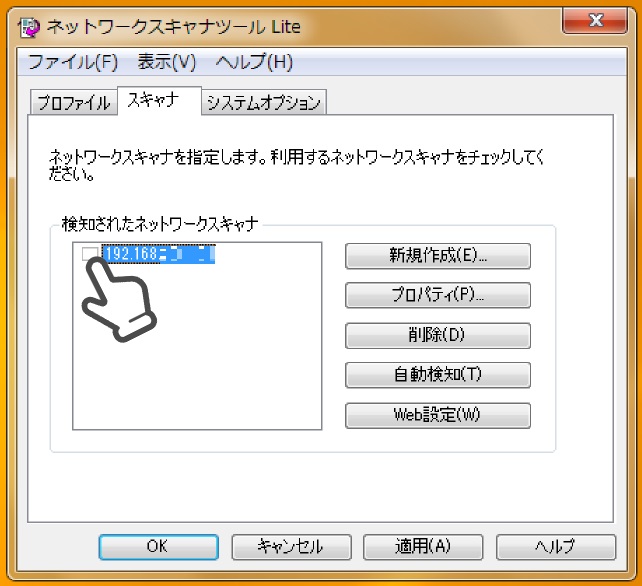
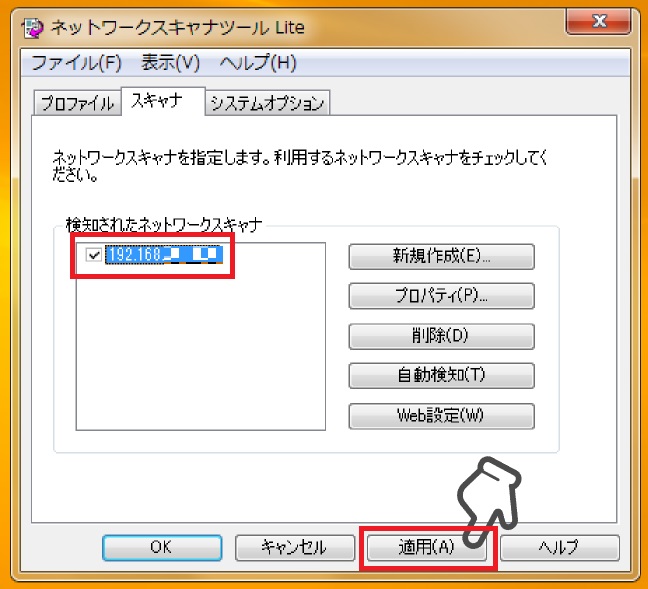
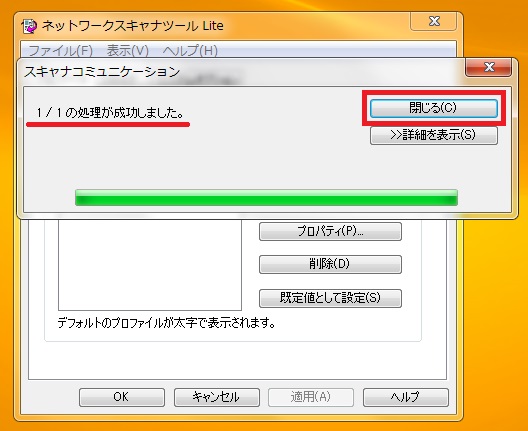
 ガーデンオフィス日本橋ショールーム by OAランド
ガーデンオフィス日本橋ショールーム by OAランド